Sony SRS-T10PC User Manual [tr]
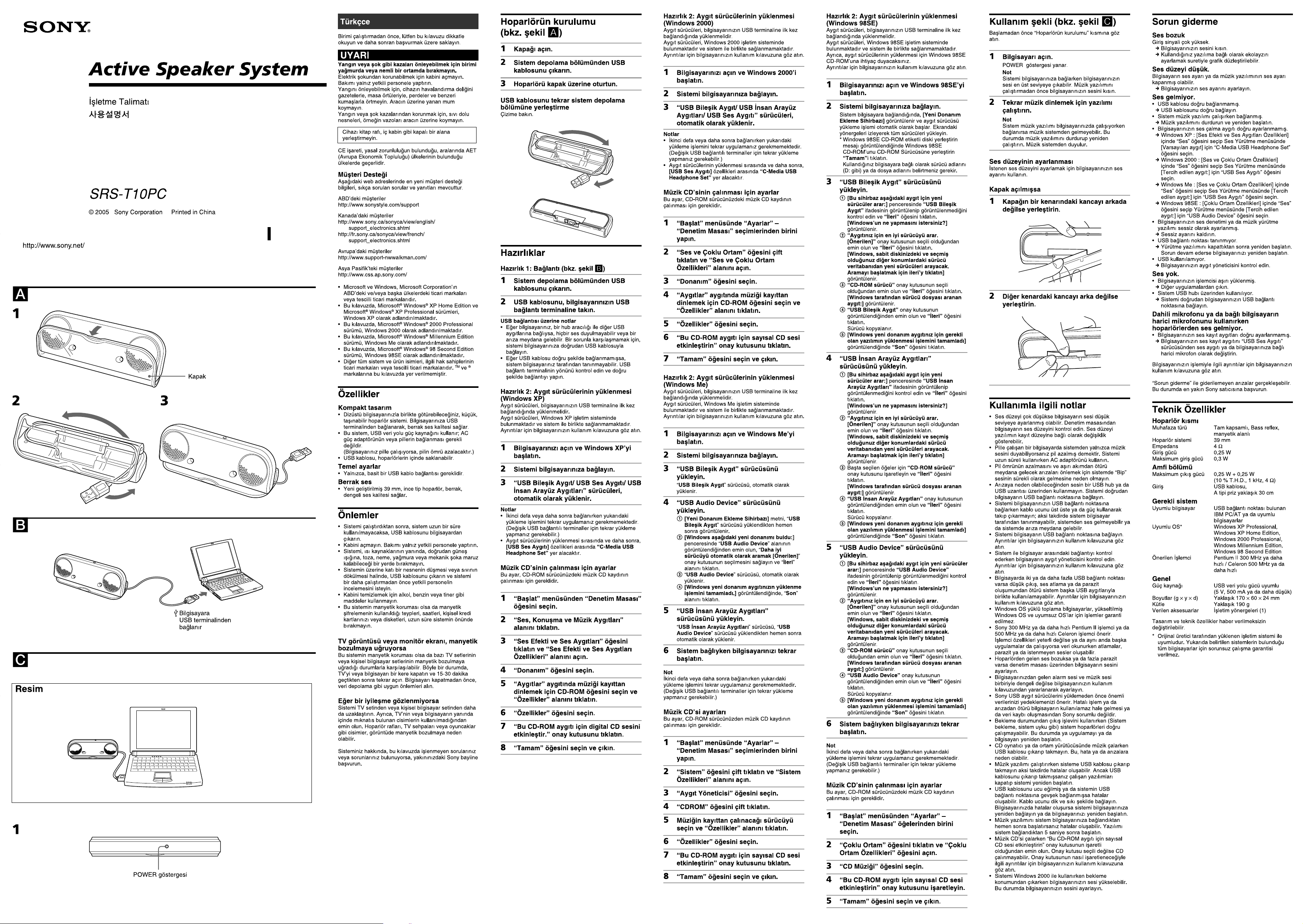
2-179-931-52(1)
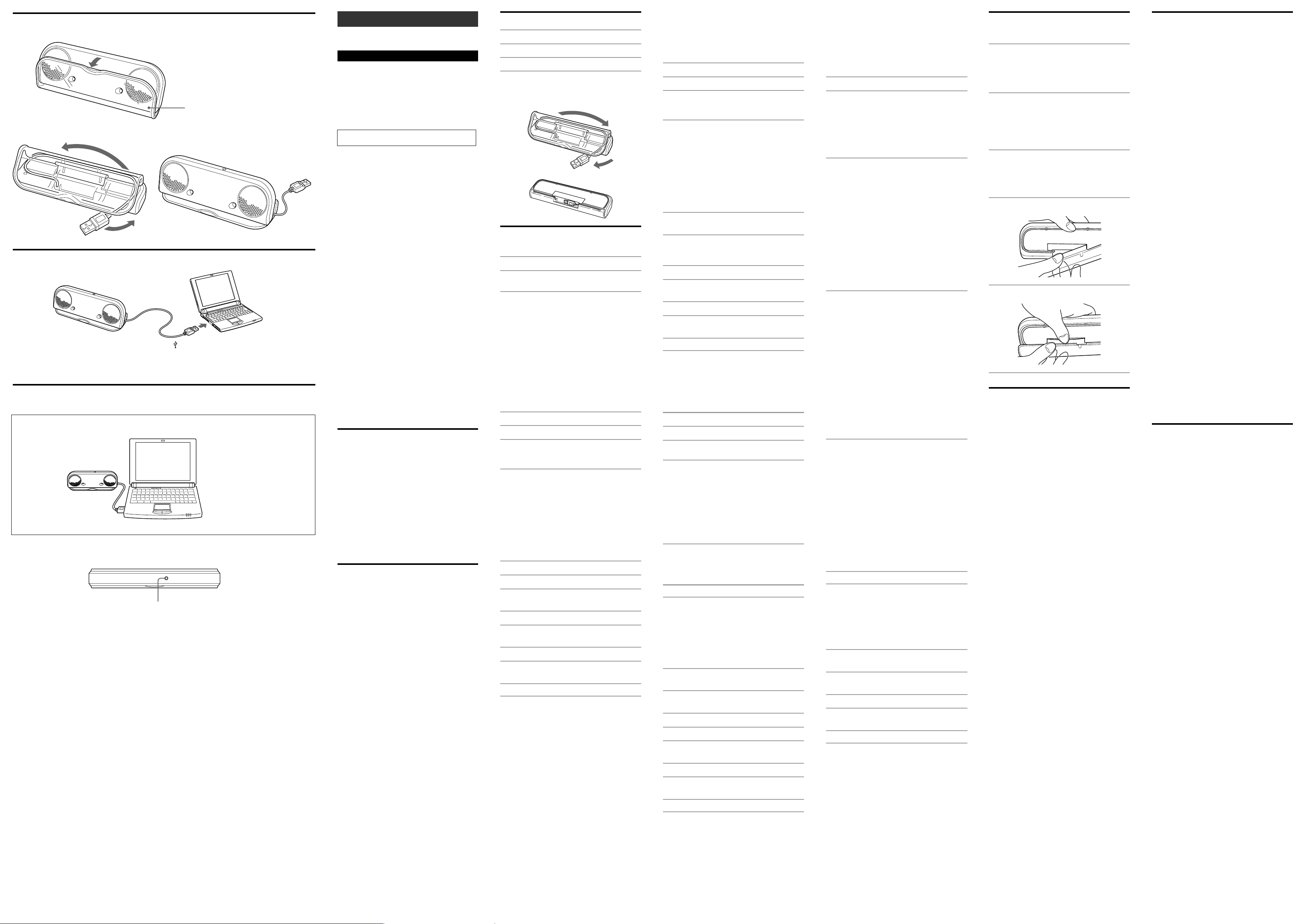
A
1
한국어
제품을 사용하기 전에 본 사용 설명서를 숙독하고 추후 참조
를 위해 잘 보관하여 주십시오.
경고
제품에 빗물이 들어가거나 습기가 차지 않도록 하십시오.
화재나 감전의 위험이 있습니다.
감전 사고의 위험이 있으므로 캐비닛을 열지 마십시오. 공인
된 기술자에게만 서비스를 요청하십시오.
화재 방지를 위해 장치의 환기구를 신문지, 테이블보, 커튼
등으로 덮어두지 마십시오. 장치 위에 촛불을 올려 놓지 마십
커버
23
시오.
장치 위에 꽃병과 같이 액체로 채워진 물건을 올려 놓지 마십
시오. 화재나 감전의 위험이 있습니다.
책장이나 붙박이장과 같이 좁은 공간에 장비를 설치하지
마십시오.
CE 마크는 이 마크가 법률적으로 시행되는 국가들, 주로 유럽
경제지역(EEA) 국가들로 효력이 제한됩니다.
이 기기는 가정용으로 전자파 적합등록을 한 기기로서 주거
지역에서는 물론 모든 지역에서 사용할 수 있습니다.
고객 지원
아래 URL에는 스피커에 대한 최신 고객 지원 정보, FAQ 및
답변이 포함되어 있습니다.
미국 지역 고객
http://www.sonystyle.com/support
캐나다 지역 고객
http://www.sony.ca/sonyca/view/english/
B
컴퓨터의
USB 연결
단자에 연결
C
support_electronics.shtml
http://fr.sony.ca/sonyca/view/french/
support_electronics.shtml
유럽 지역 고객
http://www.support-nwwalkman.com/
아시아 태평양 지역 고객
http://www.css.ap.sony.com/
• Microsoft와 Windows는 미국 및 기타 국가에 등록된
Microsoft Corporation의 등록 상표입니다.
• 본 사용 설명서에서 Microsoft
Edition 및 Microsoft
Windows XP로 표기됩니다.
• 본 사용 설명서에서 Microsoft
Professional은 Windows 2000으로 표기됩니다.
• 본 사용 설명서에서 Microsoft
Edition은 Windows Me로 표기됩니다.
• 본 사용 설명서에서 Microsoft
Edition은 Windows 98SE로 표기됩니다.
• 다른 모든 시스템과 제품 이름은 해당 소유자의 상표 또는
등록 상표이며, 본 사용 설명서에서 ™ 및
었습니다.
그림
기능
초소형 디자인
• 랩톱과 함께 휴대하기에 편리한 초소형 휴대용 스피커 시
스템입니다. USB를 통해 컴퓨터에 연결하면 고음질 사운
드를 즐길 수 있습니다.
• 본 시스템의 전원은 USB 버스에서 자동 공급되므로 AC
전원 어댑터나 배터리를 연결할 필요가 없습니다. (배터리
를 사용하여 컴퓨터를 작동하면 배터리의 수명 기간이 줄
어듭니다.)
• USB 케이블은 스피커 내부에 보관할 수 있습니다.
간단한 설정
• USB 케이블을 연결하기만 하면 됩니다.
음질 사운드
• 새로 개발된 39 mm 슬림형 스피커로 고음질의 안정된 사
운드를 제공합니다.
1
주의사항
• 시스템 작동 이후 시스템을 오랫동안 사용하지 않을 경우
에는 컴퓨터에서 USB 케이블을 분리하십시오.
• 캐비닛을 열지 마십시오. 공인된 기술자에게만 서비스를
POWER 표시기
요청하십시오.
• 열원 근처나 직사 광선이 비추는 곳, 과도한 먼지, 습기가
있거나 비를 맞거나 기계적 충격이 발생하는 곳에 시스템
을 두지 마십시오.
• 시스템에 고체나 액체가 떨어진 경우에는 USB 케이블을
분리하고 공인된 기술자에게 시스템 점검을 받은 후 작동
하십시오.
• 알코올, 벤젠 또는 시너를 사용하여 캐비닛을 청소하지 마
십시오.
• 본 시스템은 자기차폐형이지만 마그네틱 코딩을 사용하는
녹음 테이프, 시계, 신용 카드 또는 플로피 디스크를 오랫
동안 시스템 앞에 두지 마십시오.
TV 영상 또는 모니터 화면이 자기로 인해
왜곡되는 경우
본 시스템은 자기차폐형이지만 일부 TV나 컴퓨터의 영상이
자기로 인해 왜곡될 수 있습니다. 이러한 경우에는 TV나 컴
퓨터의 전원을 껐다가 15에서 30분 후에 다시 켜십시오. 컴
퓨터의 경우에는 전원을 끄기 전에 데이터 저장 등 적절한 조
치를 취하십시오.
별로 개선되지 않는 경우
시스템을 TV나 컴퓨터로부터 멀리 떨어진 곳에 두십시오.
또한 자석이 부착되었거나 자석을 사용하는 물건(오디오 랙,
TV 받침대, 장난감 등)은 TV나 컴퓨터 가까이에 두지 마십
시오. 자기로 인해 영상이 왜곡될 수 있습니다.
본 사용 설명서에서 다루지 않은 시스템에 관한 문의 사항이
나 문제점은 가까운 Sony 영업소에 문의하십시오.
®
Windows® XP Home
®
Windows® XP Professional은
®
Windows® 2000
®
Windows® Millennium
®
Windows® 98 Second
®
표시는 생략되
스피커 설치(그림 A 참조)
1 커버를 엽니다.
2 시스템 보관 장소에서 USB 케이블을 꺼냅니다.
3 커버 위에 스피커를 세웁니다.
시스템 보관 장소에 다시 USB 케이블 넣기
그림을 참조하십시오.
준비
1 단계: 연결(그림 B 참조)
1 시스템 보관 장소에서 USB 케이블을 꺼냅니다.
2 USB 케이블을 컴퓨터의 USB 연결 단자에
연결합니다.
USB 연결 시 주의사항
•컴퓨터가 허브를 통해 다른 USB 장치에 연결되어 있으면
소리가 나지 않거나 오작동이 발생할 수 있습니다. 이러한
문제를 방지하려면 USB 케이블로 시스템을 컴퓨터에 직접
연결하십시오.
•USB 케이블이 제대로 연결되어 있지 않으면 컴퓨터에서
시스템을 인식하지 못할 수도 있습니다. USB 연결 단자의
방향을 확인하고 올바로 연결하십시오.
2 단계: 장치 드라이버 설치(Windows XP)
컴퓨터의 USB 연결 단자에 처음 연결할 때에는 장치 드라이
버를 설치해야 합니다.
장치 드라이버는 Windows XP에 포함되어 있으며 시스템
과 함께 제공되지 않습니다.
자세한 내용은 컴퓨터 사용 설명서를 참조하십시오.
1 컴퓨터를 켜고 Windows XP를 시작합니다.
2 시스템을 컴퓨터에 연결합니다.
3 "USB Composite 장치/USB 오디오 장치/
USB 휴먼 인터페이스 장치" 드라이버가 자동
으로 설치됩니다.
참고
•두 번째 연결부터는 위의 설치 과정을 반복할 필요가 없습
니다. (다른 USB 연결 단자에 연결하는 경우 다시 설치해
야 할 수도 있습니다.)
•장치 드라이버를 설치하는 도중과 설치한 이후에는 [USB
오디오 장치]에 "C-Media USB Headphone Set"이 표
시됩니다.
음악 CD 재생 설정
이 설정은 CD-ROM 드라이브에서 음악 CD를 재생할 때
필요합니다.
1 "시작" 메뉴에서 "제어판"을 선택합니다.
2 "사운드, 음성 및 오디오 장치"를 클릭합니다.
3 "사운드 및 오디오 장치" 아이콘을 클릭하고
"사운드 및 오디오 장치 등록 정보"를 엽니다.
4 "하드웨어"를 선택합니다.
5 "장치"에서 음악을 재생할 수 있도록 CD-ROM
아이콘을 선택하고 "속성"을 클릭합니다.
6 "속성"을 선택합니다.
7 "이 CD-ROM 장치에 디지털 CD 오디오 사용"
확인란을 클릭합니다.
8 "확인"을 선택하고 종료합니다.
2 단계: 장치 드라이버 설치(Windows 2000)
USB 연결 단자로 처음 연결할 때에는 장치 드라이버를 설치
해야 합니다.
장치 드라이버는 Windows 2000에 포함되어 있으며 시스템
과 함께 제공되지 않습니다.
자세한 내용은 컴퓨터 사용 설명서를 참조하십시오.
1 컴퓨터를 켜고 Windows 2000을 시작합니다.
2 시스템을 컴퓨터에 연결합니다.
3 "USB Composite 장치/USB 휴먼 인터페이
스 장치/USB 오디오 장치" 드라이버가 자동
으로 설치됩니다.
참고
•두 번째 연결부터는 위의 설치 과정을 반복할 필요가 없습
니다. (다른 USB 연결 단자에 연결하는 경우 다시 설치해
야 할 수도 있습니다.)
•장치 드라이버를 설치하는 도중과 설치한 이후에는 [USB
오디오 장치]에 "C-Media USB Headphone Set"이 표
시됩니다.
음악 CD 재생 설정
이 설정은 CD-ROM 드라이브에서 음악 CD를 재생할 때
필요합니다.
1 "시작" 메뉴에서 "설정" - "제어판"을 선택
합니다.
2 "사운드 및 멀티미디어" 아이콘을 두 번 클릭
하고 "사운드 및 멀티미디어 등록 정보"를 엽
니다.
3 "하드웨어"를 선택합니다.
4 "장치"에서 음악을 재생할 수 있도록 CD-ROM
아이콘을 선택하고 "등록 정보"를 엽니다.
5 "등록 정보"를 선택합니다.
6 "이 CD-ROM 장치에 디지털 CD 오디오 사용"
확인란을 클릭합니다.
7 "확인"을 선택하고 종료합니다.
2 단계: 장치 드라이버 설치(Windows Me)
USB 연결 단자로 처음 연결할 때에는 장치 드라이버를 설치
해야 합니다.
장치 드라이버는 Windows Me에 포함되어 있으며 시스템
과 함께 제공되지 않습니다.
자세한 내용은 컴퓨터 사용 설명서를 참조하십시오.
1 컴퓨터를 켜고 Windows Me를 시작합니다.
2 시스템을 컴퓨터에 연결합니다.
3 "USB 합성 장치" 드라이버를 설치합니다.
"USB 합성 장치" 드라이버가 자동으로 설치됩니다.
4 "USB 오디오 장치" 드라이버를 설치합니다.
1 "USB 합성 장치" 드라이버가 설치되면 곧바로
[새 하드웨어 추가 마법사]가 표시됩니다.
2 [다음 하드웨어를 찾았습니다.] 창에 "USB 오디오
장치"가 표시되었는지 확인하고 "더 나은 드라이버
자동 검색(권장)" 확인란이 선택되었는지 확인한
후 "다음"을 클릭합니다.
3 "USB 오디오 장치" 드라이버가 자동으로 설치됩
니다.
4 [새 하드웨어 장치 설치를 마쳤습니다.]가 표시되면
"마침"을 클릭합니다.
5 "USB 휴먼 인터페이스 장치" 드라이버를 설
치합니다.
"USB 오디오 장치" 드라이버가 설치된 후에는
"USB 휴먼 인터페이스 장치" 드라이버가 자동으로
설치됩니다.
6 시스템이 연결되면 컴퓨터를 다시 시작합니다.
참고
두 번째 연결부터는 위의 설치 과정을 반복할 필요가 없습니
다. (다른 USB 연결 단자에 연결하는 경우 다시 설치해야
할 수도 있습니다.)
음악 CD 재생 설정
이 설정은 CD-ROM 드라이브에서 음악 CD를 재생할 때
필요합니다.
1 "시작" 메뉴에서 "설정" - "제어판"을 선택
합니다.
2 "시스템" 아이콘을 두 번 클릭하고 "시스템
등록 정보"를 엽니다.
3 "장치 관리자"를 선택합니다.
4 "CDROM" 아이콘을 두 번 클릭합니다.
5 음악을 재생할 드라이브를 선택하고 "등록
정보"를 클릭합니다.
6 "등록 정보"를 선택합니다.
7 "이 CD-ROM 장치에 디지털 CD 오디오 사용"
확인란을 클릭합니다.
8 "확인"을 선택하고 종료합니다.
2 단계: 장치 드라이버 설치(Windows 98SE)
USB 연결 단자로 처음 연결할 때에는 장치 드라이버를 설치
해야 합니다.
장치 드라이버는 Windows 98SE에 포함되어 있으며 시스
템과 함께 제공되지 않습니다.
또한 장치 드라이버를 설치하려면 Windows 98SE CDROM이 필요합니다.
자세한 내용은 컴퓨터 사용 설명서를 참조하십시오.
1 컴퓨터를 켜고 Windows 98SE를 시작합니다.
2 시스템을 컴퓨터에 연결합니다.
시스템이 컴퓨터에 연결되면 [새 하드웨어 추가 마법사]
가 표시되고 장치 드라이버 설치가 자동으로 시작됩니다.
화면 지침에 따라 각 드라이버를 설치하십시오.
* Windows 98SE CD-ROM 디스크를 넣으라는 메
시지가 나타나면 CD-ROM 드라이브에 Windows
98SE CD-ROM을 넣고 "확인"을 클릭합니다.
사용 중인 컴퓨터의 종류에 따라 드라이브 이름(예:
D:) 또는 파일 이름을 지정해야 할 수 있습니다.
3 "USB 복합 기기" 드라이버를 설치합니다.
1 [드라이버를 검색할 장치:] 창에 "USB 복합 기기"
가 표시되어 있는지 확인하고 "다음"을 클릭합니다.
[어떻게 하시겠습니까?]가 표시됩니다.
2 "장치에 가장 알맞은 드라이버 검색(권장)." 확인란
을 선택하고 "다음"을 클릭합니다.
[새로운 드라이버를 찾기 위해 시스템의 하드 드라
이브의 드라이버 데이터베이스 및 지정한 위치를 검
색합니다.]가 표시됩니다.
3 처음에 선택할 항목에 대해서는 "CD-ROM 드라
이브" 확인란을 선택하고 "다음"을 클릭합니다.
[드라이버를 찾을 장치:]가 표시됩니다.
4 [USB 복합 기기]가 표시되어 있는지 확인하고
"다음"을 클릭합니다.
드라이버가 복사됩니다.
5 [시스템의 새 하드웨어 장치에 필요한 소프트웨어의
설치를 마쳤습니다.]가 표시되면 "마침"을 클릭합
니다.
4 "USB 휴먼 인터페이스 장치" 드라이버를
설치합니다.
1 [드라이버를 검색할 장치:] 창에 "USB 휴먼 인터
페이스 장치"가 표시되었는지 확인하고 "다음"을
클릭합니다.
[어떻게 하시겠습니까?]가 표시됩니다.
2 "장치에 가장 알맞은 드라이버 검색(권장)." 확인란
을 선택하고 "다음"을 클릭합니다.
[새로운 드라이버를 찾기 위해 시스템의 하드 드라
이브의 드라이버 데이터베이스 및 지정한 위치를 검
색합니다.]가 표시됩니다.
3 처음에 선택할 항목에 대해서는 "CD-ROM 드라
이브" 확인란을 선택하고 "다음"을 클릭합니다.
[드라이버를 찾을 장치:]가 표시됩니다.
4 [USB 휴먼 인터페이스 장치]가 표시되었는지 확인
하고 "다음"을 클릭합니다.
드라이버가 복사됩니다.
5 [시스템의 새 하드웨어 장치에 필요한 소프트웨어의
설치를 마쳤습니다.]가 표시되면 "마침"을 클릭합
니다.
5 "USB 오디오 장치" 드라이버를 설치합니다.
1 [드라이버를 검색할 장치:] 창에 "USB 오디오 장치"
가 표시되어 있는지 확인하고 "다음"을 클릭합니다.
[어떻게 하시겠습니까?]가 표시됩니다.
2 "장치에 가장 알맞은 드라이버 검색(권장)." 확인란
을 선택하고 "다음"을 클릭합니다.
[새로운 드라이버를 찾기 위해 시스템의 하드 드라
이브의 드라이버 데이터베이스 및 지정한 위치를 검
색합니다.]가 표시됩니다.
3 처음에 선택할 항목에 대해서는 "CD-ROM 드라
이브" 확인란을 선택하고 "다음"을 클릭합니다.
[드라이버를 찾을 장치:]가 표시됩니다.
4 [USB 오디오 장치]가 표시되어 있는지 확인하고
"다음"을 클릭합니다.
드라이버가 복사됩니다.
5 [시스템의 새 하드웨어 장치에 필요한 소프트웨어
의 설치를 마쳤습니다.]가 표시되면 "마침"을 클릭
합니다.
6 시스템이 연결되면 컴퓨터를 다시 시작합니다.
참고
두 번째 연결부터는 위의 설치 과정을 반복할 필요가 없습니
다. (다른 USB 연결 단자에 연결하는 경우 다시 설치해야
할 수도 있습니다.)
음악 CD 재생 설정
이 설정은 CD-ROM 드라이브에서 음악 CD를 재생할 때
필요합니다.
1 "시작" 메뉴에서 "설정" - "제어판"을 선택
합니다.
2 "멀티미디어" 아이콘을 두 번 클릭하고 "멀티
미디어 등록 정보"를 엽니다.
3 "CD 음악"을 선택합니다.
4 "이 CD-ROM 장치에 디지털 CD 오디오 사용"
확인란을 클릭합니다.
5 "확인"을 선택하고 종료합니다.
사용 방법(그림 C 참조)
시작하기 전에 "스피커 설치"를 참조하십시오.
1 컴퓨터를 켭니다.
POWER 표시기가 점등됩니다.
참고
시스템을 컴퓨터에 연결할 때 컴퓨터 볼륨이 최대 크기
로 커질 수 있습니다. 컴퓨터 볼륨을 줄인 후 음악 소프
트웨어를 재생하십시오.
2 컴퓨터에서 음악을 재생할 소프트웨어를 시작
합니다.
참고
컴퓨터에서 음악 소프트웨어가 실행 중일 때 시스템을
연결하면 시스템에서 음악이 나오지 않을 수 있습니다.
음악 소프트웨어를 중지하고 다시 시작하십시오. 시스
템에서 음악을 들을 수 있습니다.
볼륨을 조절하려면
볼륨을 적절한 크기로 설정하려면 컴퓨터의 볼륨 컨트롤을
조절합니다.
커버가 분리되어 있는 경우
1 뒷면 홈에 커버 후크의 한 면을 끼웁니다.
2 뒷면 홈에 커버 후크의 다른 면을 끼웁니다.
사용 시 주의사항
• 볼륨이 너무 작으면 컴퓨터의 볼륨이 작게 설정되어 있기
때문에 그럴 수 있습니다. 제어판에서 컴퓨터의 볼륨을 확
인하십시오. 볼륨은 소프트웨어의 녹음 수준에 따라 다를
수 있습니다.
• 배터리로 작동하는 컴퓨터에서 시스템을 통해 음악만 들을
수 있는 경우에는 배터리가 소모된 것입니다. 시스템을 장
시간 사용할 때에는 AC 어댑터를 사용하십시오.
• 배터리 수명 단축이나 과전압으로 인한 고장을 방지하려면
시스템에서 "경고음"이 계속 나오지 않도록 하십시오.
• 오작동이 발생할 수 있으므로 시스템을 USB 허브 또는
USB 확장 케이블을 통해 사용하지 마십시오. 시스템을
컴퓨터의 USB 연결 단자에 직접 연결하십시오.
• 컴퓨터의 USB 연결 단자에 시스템을 연결할 때 플러그를
반복적으로 또는 강제로 잡아당기거나 삽입하면 컴퓨터에
서 시스템을 인식하지 못하거나 시스템에서 소리가 나지
않거나 시스템이 오작동할 수 있습니다.
• 시스템을 컴퓨터의 USB 연결 단자에 직접 연결하십시오.
자세한 내용은 컴퓨터 사용 설명서를 참조하십시오.
• 시스템과 컴퓨터의 연결 상태를 확인하려면 컴퓨터의 장치
관리자를 확인하십시오. 자세한 내용은 컴퓨터 사용 설명
서를 참조하십시오.
• 컴퓨터에 USB 연결 단자가 두 개 이상 있는 경우 시스템
을 다른 USB 장치와 동시에 사용할 수 없습니다. 다른
USB 장치와 동시에 사용할 경우 소리가 작게 나오거나
끊기거나 잡음이 들릴 수 있습니다. 자세한 내용은 컴퓨터
사용 설명서를 참조하십시오.
• Windows OS가 설치된 조립식 컴퓨터, 업그레이드된
Windows OS 및 호환되지 않는 OS에서는 장치가 제대
로 작동하지 않을 수 있습니다.
• Sony에서는 300 MHz 이상의 Pentium II CPU, 500 MHz
이상의 Celeron을 권장합니다. CPU 속도가 이보다 느리
거나 기타 응용 프로그램이 동시에 실행되고 있는 경우에
는 데이터를 연속적으로 읽을 수 없게 되어 잡음이 나오거
나 소리가 끊어집니다.
• 스피커 소리가 제대로 나오지 않거나 잡음이 지나치게 클
경우 제어판에서 컴퓨터 볼륨을 조절하십시오.
• 컴퓨터의 알람 사운드와 음악 재생 사운드가 균형 있게 들
리지 않는 경우에는 컴퓨터 사용 설명서를 참조하여 조절
하십시오.
• USB 장치 드라이버를 설치하기 전에 중요한 데이터를 저
장하는 것이 좋습니다. 실수나 고장으로 인해 컴퓨터를 사
용할 수 없거나 데이터가 손실되는 경우 Sony는 이에 대
한 책임을 지지 않습니다.
• 시스템 대기 기능(시스템 대기 모드, 시스템 절전 모드 등)
을 사용하면 시스템 스피커가 제대로 작동하지 않을 수 있
습니다. 이러한 경우에는 응용 프로그램이나 컴퓨터를 다
시 시작하십시오.
• CD 플레이어나 미디어 플레이어에서 음악을 재생하는 동
안에는 USB 케이블을 연결하거나 분리하지 마십시오. 장
치가 오작동하거나 고장이 날 수 있습니다.
• 오작동이 발생할 수 있으므로 음악 재생 소프트웨어를 실
행하는 동안에는 시스템의 USB 케이블을 연결하거나 분
리하지 마십시오. 만약 USB 케이블을 분리하거나 연결했
다면 실행 중인 소프트웨어를 종료한 후 컴퓨터를 다시 시
작하십시오.
• 시스템과 USB 연결 단자를 연결한 USB 플러그가 잘못
꽂혀 있거나 느슨하게 연결되어 있으면 오작동이 발생할
수 있습니다. 플러그를 단단하게 정확히 연결하십시오. 컴
퓨터에 문제가 생기면 시스템을 컴퓨터에 다시 연결하거나
컴퓨터를 다시 시작하십시오.
• 시스템을 컴퓨터에 연결하자 마자 음악 재생 소프트웨어를
실행하면 오작동이 발생할 수 있습니다. 시스템을 연결하
고 5초 후에 소프트웨어를 실행하십시오.
• 음악 CD를 재생할 때 "이 CD-ROM 장치에 디지털 CD
오디오 사용" 확인란을 선택하십시오. 그렇지 않을 경우
음악 CD가 재생되지 않을 수 있습니다. 확인란의 선택 방
법에 대한 자세한 내용은 컴퓨터 사용 설명서를 참조하십
시오.
• Windows 2000 시스템을 사용할 때 대기 모드에서 다시
시작하면 컴퓨터 볼륨이 커질 수 있습니다. 이러한 경우 컴
퓨터의 볼륨을 조절하십시오.
문제 해결
사운드가 왜곡됩니다.
입력 신호가 너무 높습니다.
c 컴퓨터의 볼륨을 줄이십시오.
c 사용 중인 소프트웨어에 따라 이퀄라이저를 조절함으로써
플롯 모양이 평평해집니다.
소리가 작습니다.
컴퓨터의 볼륨 컨트롤이나 음악 재생 소프트웨어의 볼륨이
낮습니다.
c 컴퓨터의 볼륨 컨트롤을 조절하십시오.
소리가 나지 않습니다.
• USB 케이블이 제대로 연결되지 않았습니다.
c USB 케이블을 올바로 연결하십시오.
• 음악 소프트웨어가 재생되는 도중에 시스템을 연결했습니다.
c 음악 소프트웨어 재생을 중지하고 다시 시작하십시오.
• 컴퓨터의 오디오 재생 장치가 올바르게 설정되지 않았습
니다.
c Windows XP: [사운드 및 오디오 장치 등록 정보]에서
"음성"을 선택하고, 음성 재생 메뉴에서 [기본 장치]로
"C-Media USB Headphone Set"을 선택하십시오.
c Windows 2000: [사운드 및 멀티미디어 등록 정보]에
서 "오디오"를 선택하고, 소리 재생 메뉴에서 [기본 설정
장치]로 "USB 오디오 장치"를 선택하십시오.
c Windows Me: [사운드 및 멀티미디어 등록 정보]에서
"오디오"를 선택하고, 소리 재생 메뉴에서 [기본 설정 장
치]로 "USB 오디오 장치"를 선택하십시오.
c Windows 98SE: [멀티미디어 등록 정보]에서 "오디오"
를 선택하고, 소리 재생 메뉴에서 [기본 설정 장치]로
"USB 오디오 장치"를 선택하십시오.
• 컴퓨터나 음악 재생 소프트웨어의 볼륨 컨트롤이 "음소거"
로 설정되었습니다.
c 음소거를 선택 해제하십시오.
• USB 포트를 인식하지 못합니다.
c 재생 소프트웨어를 종료하고 다시 시작하십시오. 문제가
계속되면 컴퓨터를 다시 시작하십시오.
• USB를 사용할 수 없습니다.
c 컴퓨터의 장치 관리자를 확인하십시오.
잡음이 나거나 소리가 나지 않습니다.
• 컴퓨터의 CPU가 과부하 상태입니다.
c 다른 응용 프로그램을 종료하십시오.
• USB 허브를 통해 시스템을 사용 중입니다.
c 시스템을 컴퓨터의 USB 연결 단자에 직접 연결하십시오.
내장 마이크나 컴퓨터와 연결된 외장 마이크를 사용
하면 스피커에서 소리가 나지 않습니다.
• 컴퓨터의 오디오 녹음 장치가 올바르게 설정되지 않았습
니다.
c 컴퓨터의 오디오 녹음 장치를 "USB 오디오 장치"에서
컴퓨터에 설치된 오디오 장치 또는 외장 마이크로 변경하
십시오.
컴퓨터 작동에 대한 자세한 내용은 컴퓨터 사용 설명서를 참
조하십시오.
"문제 해결"을 통해 해결할 수 없는 고장이 있을 수 있습니다.
이러한 경우 가까운 Sony 영업소에 문의하십시오.
주요 제원
스피커
엔클로저 타입 모든 범위, 저음 리플렉스,
자기차폐형
스피커 시스템 39 mm
임피던스 4 Ω
정격 입력 전원 0.25 W
최대 입력 전원 0.3 W
앰프
최대 출력 전원 0.25 W + 0.25 W
(10 % T.H.D., 1 kHz, 4 Ω)
입력 USB 케이블, A 타입 플러그,
약 30 cm
시스템 요구 사항
호환 컴퓨터 IBM PC/AT 또는 USB 포트가
장착된 호환 컴퓨터
호환 OS* Windows XP Professional,
Windows XP Home Edition,
Windows 2000 Professional,
Windows Millennium Edition,
Windows 98 Second Edition
권장 CPU Pentium II 300 MHz 이상/
Celeron 500 MHz 이상
일반 제원
전원 공급 USB 버스 전원 규격
(5 V, 500 mA 이하)
크기(너비 × 높이 × 깊이) 약 170 × 60 × 24 mm
무게 약 190 g
부속품 사용 설명서(1)
디자인 및 주요 제원은 사전 통보 없이 변경될 수 있습니다.
* 제조 시 초기 설치된 운영 체제를 준수합니다. 위의 시스템
요구 사항에 부합하는 컴퓨터에서도 문제가 발생할 수 있습
니다.
